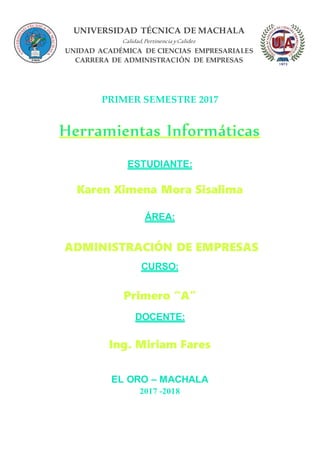
Diarios de herramientas 2018
- 1. PRIMER SEMESTRE 2017 ESTUDIANTE: Karen Ximena Mora Sisalima ÁREA: ADMINISTRACIÓN DE EMPRESAS CURSO: Primero “A” DOCENTE: Ing. Miriam Fares EL ORO – MACHALA 2017 -2018 UNIVERSIDAD TÉCNICA DE MACHALA Calidad,PertinenciayCalidez UNIDAD ACADÉMICA DE CIENCIAS EMPRESARIALES CARRERA DE ADMINISTRACIÓN DE EMPRESAS
- 2. UNIVERSIDAD TÉCNICA DE MACHALA UNIDAD ACADÉMICA DE CIENCIAS EMPRESARIALES CONTABILIDAD Y AUDITORIA DIARIO DE CLASES NO- 1 Fecha: 12 de octubre del 2017 Tema: Herramientas multimedia y utilitarios: AVS Video Editor. Objetivo: aplicar la herramienta para la solución de problemas. Resumen de la clase ¿Qué es avs video editor? Avs nos permite realizar algunas tareas como: Un programa informáticopoderoso,completamente funcionalyde fácil usopara el tratamientode datosde vídeo.Nuestrosoftware dispone de numerosasoportunidadespara crear losmejoresproyectosaudiovisualesposibles,loque hace que sutrabajocon losdatos audiovisualesseafácil yconstructivo.Lainterfazúnicaserá aptapara usuariosde diversos niveles. crear suvídeoenla maneramás fácil - AVS Video Editor es el primer programa para todos novatos en la edición de vídeo Montones de efectos de vídeo y transiciones, aplicartextoy créditosal vídeo, experimentar con los efectos imagen en imageno clave de color; Usar los modos timeline y storyboard para conseguir la máxima precisión posible de edición y una cómoda navegación y aplicación de efectos Editar vídeosde las cámaras HD fácilmentey rápidamente - hay soporte para todoslos formatosclave:vídeoHD (inc. AVCHD,MPEG-2 HD y WMV HD), TOD, MOD, M2TS; estabilizar su vídeo para reducir las vibraciones y movimientos no deseados de su grabación, hacer algunas correcciones de color de la imagen; Insertaruna omás pistasde audioensupelícula,realizar corrección de audio, mezclary cortar archivosde audio, grabar la voz o música en vivo y combinar vídeos con bandas sonoras;
- 3. ¿Qué le podemos agregar a un video? Conclusión: Se ha aprendido a utilizar la herramienta avs video editor, además de haber explorado todas las funciones que esta ofrece y conocer lo que podemos crear; es una herramienta muy útil al momento de crear un video publicitario. Transicione s Efectos video Texto Grabar voz Importar media Captura de pantalla Capturar desde cámara Medir velocidad del video
- 4. UNIVERSIDAD TÉCNICA DE MACHALA UNIDAD ACADÉMICA DE CIENCIAS EMPRESARIALES CONTABILIDAD Y AUDITORIA DIARIO DE CLASES NO- 2 Fecha: 18 de octubre del 2017 Tema: Herramientas multimedia y utilitarios: Camtasia studio. Objetivo: definir el uso de la herramienta informática con la finalidad de sentar bases del conocimiento. Resumen de la clase ¿Qué es Camtasia studio? Algunas de las características que la herramienta Camtasia posee son: CamtasiaStudioesun programaque sirve para grabar lo que sucede enlapantalladel ordenadoryde esamaneracrear presentacionesytutorialesvisuales. Las presentaciones visuales siempre sonmás llamativasque laspresentacionesporpalabras Con Camtasia Studio podrás crear presentaciones visuales de manerasencillayfácil De esta manera puedes grabar tutoriales explicando la utilización de una herramientaoaplicación.Incluso puedes grabar los vídeos que visualizas vía Web o vía Messenger. Con presionarel botón de grabaciónsera suficienteparaque CamtasiaStudio comience agrabar lo que sucede enlapantalladel PC.
- 5. Algunas de las funciones que nos brinda Camtasia studio son: Conclusión: Reproducción de archivos en cualquier tamaño. Sencillo, fácil de utilizar y compartir los vídeos creados en casa. Posee una buena precisión para la captura del movimiento en pantalla. Contenido profesional en poco tiempo de producción Permite editar audio y vídeo. Las aplicaciones creadas con éste programa se pueden integrar con Grabas todo lo que ves en tu monitor. Herramient as de edición profesional.
- 6. Se ha desarrollado un sinnúmero de funciones que se pueden aplicar en un video, para mi concepto es una herramienta muy útil y con un manejo muy fácil. UNIVERSIDAD TÉCNICA DE MACHALA UNIDAD ACADÉMICA DE CIENCIAS EMPRESARIALES ADMINISTRACIÓN DE EMPRESAS DIARIO DE CLASES NO- 3 Fecha: 18 de octubre del 2017 Tema: Camtasia Studio, características generales. Objetivo: Identificar las partes correspondientes a la herramienta. CAMTASIA STUDIO Se identifica las distintasherramientasdel programa Camtasia y su uso: Sus características son: Graba videos más suaves. Grabación de pantalla de Clase-mundial. La pantalla completamente reconstruida captura videos de alta calidad de una forma más suave. Construye videos atractivos de una forma más rápida. Línea de Tiempo Multi-pistas En la ventana inicial tenemos a la barra menú principal de Camtasia, aparece una opción donde decidiremos si deseamos grabar con la pantalla completa o desde una presentación power point, aparece una ventana que es el control de Camtasia y pociones de grabado, hay para grabar con la web cam y también para grabar el audio de voz si es que se le va a añadir voz, luego tenemos la barra de herramientas de edición que nos permitirá retocar el video y dejarlo mejor, Clip Bin nos permite poner en la lista de tareas los elementos multimedia, videos, audios, imágenes, librery nos permite importar imágenes y videos con los que vayamos a trabajar, callaouts nos permite agregar formas y textos para hacer más agradable nuestro video, tenemos a zoom que nos permite acercar las partes del
- 7. CONCLUSIÓN Se puedo identificar las herramientas de Camtasia para una mejor utilización y realización de los videos. UNIVERSIDAD TÉCNICA DE MACHALA UNIDAD ACADÉMICA DE CIENCIAS EMPRESARIALES ADMINISTRACIÓN DE EMPRESAS DIARIO DE CLASES NO- 4 Fecha: 19 de Octubre del 2017 Tema: Camtasia Studio Screencast Objetivo: Determinar el uso de la herramienta CAMTASIA STUDIO SCREENCAST un capturador y editor de videos que recoge toda la información que acontece en la pantalla de nuestro ordenador sirve para hacer tutoriales y videos de enseñanza el grabador es muy visual y será fácil poder manejarlo, las opciones se reparten en dos menús, selección del área a capturar y selección de la fuente al capturar se compone de varias aplicaciones, para grabar el video de la pantalla, otra para editarlo, para reproducirlo y otra que genera una producción con la producción final integrada
- 8. CONCLUSIÓN Se pudo determinar el uso de esta herramienta ver para que nos es útil, podemos enseñar a usar distintas aplicaciones a los demás usuarios de internet a través de este programa una de las mejores aplicaciones para hacer un video tutorial, con diferentes opciones de edición del video que apoyan a crear un material de buena calidad. Están las opciones necesarias para trabajar con videos de tipo tutoriales, se puede crear perfiles a medida pero con los disponibles serán suficientes, este es un programa muy bueno y sencillo de usar. Se puede ver la línea de tiempo donde están los clips grabados y donde se les puede agregar el audio, se podrá hacer zoom, mostrar zonas importantes y añadir una transición
- 9. UNIVERSIDAD TÉCNICA DE MACHALA UNIDAD ACADÉMICA DE CIENCIAS EMPRESARIALES ADMINISTRACIÓN DE EMPRESAS DIARIO DE CLASES NO- 5 Fecha: 24 de octubre del 2017 Tema: Camtasia Studio, Screencast, aplicación de la herramienta Objetivo: Determinar el uso de la herramienta multimedia CAMTASIA La potencia de este programa radica en una gran variedad de funciones para poder editar el video y también el audio que unido con la facilidad de manejo que conlleva utilizar este programa nos permitirá grabar video tutoriales de buena calidad para mostrar el uso de recursos o servicios a los demás usuarios. Es un conjunto de aplicaciones que nos permite la grabación y edición de un video para la publicación de tutoriales en la web, tutoriales que a su vez son de muy buena calidad y los podemos crear de una manera sencilla, para dominar este programa no se requieren conocimientos técnicos avanzados ni tecnologías que estén fuera de nuestro alcance. En Camtasia tenemos distintos ítems que nos ayudaran a editar un video podemos trabajar con captures de pantalla, videos guardados que se encuentren enla pc, o imagines guardadas, si se tiene micrófonos se le puede agregar voz aunque no es de alta calidad su sonido, tenemos notas, transiciones, comportamientos, animaciones, efectos del cursor,
- 10. CONCLUSIÓN Se aprendió a identificar el programa ver para que nos ayuda e identificar sus ventajas también a usar este programa sus diferentes ítems que nos facilitan la edición del video y lo llevamos a la práctica elaborando un video utilizando imágenes, clips cortos y sonido. UNIVERSIDAD TÉCNICA DE MACHALA UNIDAD ACADÉMICA DE CIENCIAS EMPRESARIALES ADMINISTRACIÓN DE EMPRESAS DIARIO DE CLASES NO- 6 Fecha: 25 de octubre del 2017 Tema: Mapas conceptuales, Wincmaptools, definición, interfaz del programa Objetivo: Determinar la forma de instalación de la herramienta Wincmaptools. WINCMAPTOOLS Cmaptools es una herramientaparaconfeccion ar esquemas conceptuales, el objetivo del programa consiste en presentar gráficamente conceptos teóricos, este fin lo lleva a cabo mediante una completa lista de recursos visuales que permiten vincular ideas de diferentes formas. Cmaptools dispone de un acceso vía internet a una ingente colección de trabajos que pueden servirnos como guía para nuestro proyecto, o simplemente como base que modificar para empezar a diseñar un mapa conceptual, convertir los esquemas directamente en formato web es otra de las aportaciones realmente gratificantes de este programa, ya que facilita enormemente la publicación y difusión de los trabajos. Para instalar la herramienta se debe seguir un par descargar el programa luego seguir un par de pasos: Luego de descargar el archivo de instalación “WinCmapTools_v4.11”
- 11. 1) Este cuadro de dialogo introductorio advierte que es muy recomendable cerrar todos los programas que se estén ejecutando en el computador antes de continuar con la instalación, para lo que se hace clic en el botón “Next”. 2) En seguida, aparece una pantalla que te pide para que vas a utilizar el programa, es importante que le des clic sobre la opción “Educational institutions”, y luego sobre el botón “Next”. 3) Posteriormente, te aparece que aceptes los términos de tal licenciamiento, dale clic sobre el botón “Next”. 4) Posteriormente sale la siguiente pantalla, solo dale clic en el botón de “Next” 5) A continuación, debe leerse cuidadosamente la licencia de uso del programa y si se está de acuerdo con ella, hacer clic sobre el circulo “I accept the terms of the License Agreement” para que se active el botón de “Next” y puedas darle clic. 6) Seguidamente, se hace clic en “Typical Configuration”. Este tipo de configuración instala características avanzadas de CmapTools para usarlas tanto en computadores independientes, como en estaciones de trabajo en red. Para continuar con el paso siguiente, se hace clic sobre “Next”. 7) En este cuadro de dialogo se recomienda aceptar la sugerencia de instalar el programa en el directorio [C:Archivos de programaIHMC CmapTools] (esto requiere 115MB de espacio en el disco duro). Si se prefiere instalarlo en un disco diferente al C: se debe especificar la dirección deseada, por ejemplo [D:Archivos de programaIHMC CmapTools]. Para continuar se hace clic en el botón “Next”. 8) Para continuar se hace clic en el botón “Next”. 9) Este cuadro de dialogo permite especificar dónde se desean crear íconos de acceso a “CmapTools”: en un grupo de programas nuevo; en un grupo de programas existente; en el menú de inicio; en el escritorio; en la barra de inicio rápido; en una ubicación especificada por el usuario; o, no crear íconos de acceso. Además, permite crear íconos para todos los usuarios de un computador o solo para el que está instalando el
- 12. CONCLUSIÓN Se siguió los pasos para instalar la herramienta y poder trabajar con ella, también se definió la herramienta para que servía y es una aplicación para elaborar mapas conceptuales de una manera sencilla y práctica se le pueden añadir imágenes y personalizarla. 10) Cuando se terminan de especificar los valores de los diferentes parámetros de instalación, se hace clic en el botón “Install” para iniciar el proceso de instalación en el equipo. 11) Después de realizar la instalación, se finaliza haciendo clic en el botón “Done”. Cuando se llega a este punto el programa ya se encuentra instalado y listo para ser usado.
- 13. UNIVERSIDAD TÉCNICA DE MACHALA UNIDAD ACADÉMICA DE CIENCIAS EMPRESARIALES ADMINISTRACIÓN DE EMPRESAS DIARIO DE CLASES NO- 7 Fecha: 26 de octubre del 2017 Tema: Mapas Xmind definición, interfaz del programa, características generales, aplicación de la herramienta. Objetivo: Determinar el manejo de la herramienta Xmind con la finalidad de crear mapas conceptuales. XMIND DEFINICIÓN El proceso de instalación es muy sencillo, solo se debe seguir las instrucciones. Una vez abierto el programa la ventana luce de la siguiente manera: Ventana XMind: Es un software libre para construir mapas conceptuales desarrollados por el programa Xmind. El programa tiene una versión gratuita de internet y otra versión que requiere pago. En la versión profesional se puede, transferir mapas en formato PDF, DOC, PPT o crear presentaciones que utilicemos para mostrar los mapas que hemos desarrollado, en la versión gratuita se pueden realizar las operaciones básicas y es la más recomendada para usuarios particulares. 1. Barra de título. En ella se visualiza el nombre del programa, el nombre del diagrama con el que estemos trabajando y al final los botones para Minimizar, Maximizar y Cerrar la ventana. 2. Barra de menús. Estos son todos los menús desplegables del programa, que dan acceso a todas sus opciones y herramientas. 3. Barra de herramientas. Muestra los botones para las herramientas básicas del programa.
- 14. CONCLUSIÓN Se instaló la herramienta de una manera sencilla, y se trabajó en el programa Xmind construyendo un mapa conceptual y personalizándolo a nuestro gusto, esto sirve para exposiciones con organizadores gráficos o simplemente cuando se quiera realizar uno. 5. Espacio de trabajo. En este espacio se elaboran los mapas mentales. Además se puede cambiar de hojas en la parte inferior de este espacio y cambiar de proyecto en la parte superior. 4. Panel lateral. Ahí se ven las propiedades y características de todos los elementos que se usan en los mapas.
- 15. UNIVERSIDAD TÉCNICA DE MACHALA UNIDAD ACADÉMICA DE CIENCIAS EMPRESARIALES ADMINISTRACIÓN DE EMPRESAS DIARIO DE CLASES NO- 8 Fecha: 31 de octubre del 2017 Tema: Microsoft Project, open Project, definición, interfaz del programa, características del programa. Objetivo: Determinar la instalación de la herramienta Project y definir la interfaz. MICROSOFTPROJECT Es un programa o software para la gestiónde proyectos.Estaaplicaciónpermite organizarla información acerca de la asignación de tiempos a las tareas, los costos asociados y los recursos, tanto de trabajo como materiales, del proyecto para que se puedan respetar los plazos sin exceder el presupuesto y conseguir así los objetivos planteados. Le ayudaráa programar y realizarunseguimientode todaslasactividadesparasupervisarsu progreso. Resumen de Proyecto: Nos brinda diferentes tipos de información, como las fechas de inicioytérminodel proyectoenlaparte superior,laduración,lashorastotalesde trabajo, los costos, el estado de las tareas y de los recursos. Cálculo de costos: Calcula los costos de los recursos y la mano de obra, una vez que los recursos son asignados a cada tarea. Control de proyecto: Cuando ya se han introducido todos los datos necesarios para realizar la ruta crítica, y se ha establecido el programa de proyecto como se desea, se puede salvar como línea base.
- 16. Ventajas: Ruta crítica: Se realiza una vez que todos los datos están ingresados. Diagrama de Gantt: Se muestra por default Diagrama de Gantt: Se muestra por default Mejorar la inteligencia empresarial Administrar los recursos eficazmente Administrar el ciclo de vida del proyecto Administrar lo simple y lo complejo Mejorar constantemente los procesos Contrataciones estratégicas Obtener más beneficios de las inversiones tecnológicas existentes Recuperación real de la inversión Project2013 presenta cambiosenla interfazgráfica (Look& Feel),notanradicales como enla versiónanterior (2010), peroque sinembargo busca ofrecerunainteracción similaral restode las aplicacionesde Office 2013. . Asimismo,Project2013 permite alosusuariosdarse de alta y el sistemarecuerda suspreferenciasde serviciosMicrosoftque estánenlanube,comopor ejemploSkyDrive,Office 365 y SharePoint. Nueva Interfaz Gráfica de Usuario
- 17. CONCLUSIÓN Se aprendió a utilizar esta herramienta en clases para coordinar una serie de actividades que se iban a realizar, ubicar el nombre de las actividades, la fecha de inicio, y la duración que iba a tener la actividad. UNIVERSIDAD TÉCNICA DE MACHALA UNIDAD ACADÉMICA DE CIENCIAS EMPRESARIALES ADMINISTRACIÓN DE EMPRESAS DIARIO DE CLASES NO- 9 Fecha: 01 de Noviembre del 2017 Tema: Microsoft Project, open Project, aplicación de la herramienta. Objetivo: Establecer el uso de la herramienta en la elaboración de planificaciones. MICROSOFTPROJECT La aplicación de la herramienta va de la siguiente manera: Iniciar un plan de proyecto Si el proyecto es complejo se lo debe planificar de una buena manera y es preciso utilizar Microsoft Project. Crear la programación del proyecto Se entiende que planear esta actividad puede llevar tiempo. Se puede agregar unos pasos agregar las distintas tareas, planificarlas y organizarlas, comunicarse con el equipo de trabajo y agregar al personal. Administrar el proyecto
- 18. CONCLUSIÓN Se utilizó este programa para agregar recursos materiales y humanos, aplicar de buena manera la programación de los eventos que se van a realizar, con lo que se adquirió nuevo conocimiento, luego esta tarea se la presento en el aula virtual. UNIVERSIDAD TÉCNICA DE MACHALA UNIDAD ACADÉMICA DE CIENCIAS EMPRESARIALES ADMINISTRACIÓN DE EMPRESAS DIARIO DE CLASES NO- 10 Fecha: 07 de Noviembre del 2017 Tema: Gmail, Google Drive, Dropbox, definición, interfaz del programa Objetivo: Definir cuáles son los medios de almacenamiento mediante herramientas online, para que se pueda diferenciar cada uno. GMAIL es un tipo de servicio de correo electrónico con posibilidades POP3 e IMAP, Gmail es proporcionado por la empresa estadounidense Google, Inc., de manera gratuita, éste ha captado la atención de, por ejemplo, medios informativos por sus innovaciones tecnológicas, su capacidad, entre otros, es también llamado Google Mail en algunos países por problemas legales GOOGLE DRIVE Es el servicio de almacenamiento de datos en una nube de la red. El servicio incluye 15 GB gratuitos en una plataforma en la que puedes crear carpetas y guardar todo tipo de archivos, se tiene acceso a un escritorio en el que puedes organizar tus ficheros y básicamente hacer todas las funciones de una carpeta como las que se pueden hacer en el ambiente del sistema operativo que tiene la PC, sirve para administrar no solo los documentos, sino cualquier tipo de archivo incluso multimedia.
- 19. CONCLUSIÓN Hay diferencia entre estos programas ya que gmail es un correo donde podemos enviar mensajes e información, en cambio en google drive podemos enviar información más pesada, video de más duración mayor cantidad de archivos, etc. Y para esto sería más conveniente usar esta aplicación que se encuentra en nuestra Pc. Dropbox es parecido ya que también podemos guardar información útil y múltiples archivos también compartirlos por medio de móviles. UNIVERSIDAD TÉCNICA DE MACHALA UNIDAD ACADÉMICA DE CIENCIAS EMPRESARIALES ADMINISTRACIÓN DE EMPRESAS DIARIO DE CLASES NO- 11 Fecha: 08 de Noviembre del 2017 Tema: Herramientas Multimedia Objetivo: Aplicar los conocimientos adquiridos mediante la solución de problemas para utilizar la herramienta de estudio. HERRAMIENTAS MULTIMEDIA Herramientas de multimedia están diseñadas para administrar los elementos de multimediaindividualmente y permiten interactuar con los usuarios, ofrecen ademásfacilidades para crear y editar texto e imágenes, y tienen extensiones para controlar los reproductores de vídeo disco, vídeo y otros periféricos relacionados. Multimedia: Es cualquier combinación de texto arte gráfico, sonido, animación, y vídeo que llega a nosotros por computadora u otros medios electrónicos. Es un centro de información tan poderoso, expresivo y natural que logra que se capte en forma mucho más Todo esto es porque permite interactuar con
- 20. CONCLUSIÓN Con los conocimientos que se adquirió se pudo resolver los problemas en las diferentes situaciones que hubo con las herramientas multimedia, se puede decir que estos conocimientos los tendrían que saber todos, ya que son importantes en algún momento de nuestra carrera profesional o inclusive para enseñar de una manera más didáctica. UNIVERSIDAD TÉCNICA DE MACHALA UNIDAD ACADÉMICA DE CIENCIAS EMPRESARIALES ADMINISTRACIÓN DE EMPRESAS DIARIO DE CLASES NO- 12 Fecha: 09 de Noviembre del 2017 Tema: Gmail, Google Drive, Dropbox, características generales, aplicación de la herramienta. Objetivo: Determinar el uso de herramientas de la web 2.0 a través del uso y aplicación para sentar bases del conocimiento. GMAIL Las características generales de esta aplicación son: Acceso por invitación, Almacenamiento de 1GB, Búsqueda, Mensajería (GTalk, Hangouts), Organización de correo electrónico, Herramientas (Drive, Docs), Labs, Android e iOS, Cuentas delegadas, Configuración visual. GOOGLE DRIVE
- 21. CONCLUSIÓN Se observa las diferentes propuestas que traen estos programas y para pueden llegar a ser útiles, cada uno tiene sus características que lo representan, y se los probo mandando archivos de información a estos programas ya sea deberes, se los uso y se familiarizo con ellos observando sus distintas funciones y descubriendo cual nos resulta más cómodo para usar.
- 22. UNIVERSIDAD TÉCNICA DE MACHALA UNIDAD ACADÉMICA DE CIENCIAS EMPRESARIALES ADMINISTRACIÓN DE EMPRESAS DIARIO DE CLASES NO- 13 Fecha: 09 de Noviembre del 2017 Tema: Dropbox. Objetivo: Determinar el uso de herramientas de la web 2.0 a través del uso y aplicación para sentar bases del conocimiento.
- 23. DEFINICIÓN: DROPBOX es un servicio gratuito de hasta 2 gigas para almacenamiento de archivos.Para más espacioexistentarifasdiferentes.Estáenla línea de GOOGLE DOCS o WINDOWS SKYDRIVE, pero con una VENTAJA que le diferencia notablemente: sincroniza automáticamente losarchivossubidosentodoslosdispositivosdonde hayasinstaladosu aplicación. UTILIDAD: Permite tener perfectamente sincronizados todos los ordenadores personales PROPIOS en los que trabajes. Si compartes un ordenador con otras personas en tu trabajo, también puedes acceder a tus archivos vía internet y allí subir o bajar lo que necesites, para luego encontrar esas carpetas y contenidos en tus dispositivos. Lógicamente, no se recomienda instalar la aplicación de descarga automática en un ordenador compartido.Noobstante,si loque deseamosestenerunespacio común donde compartir y trabajar simultáneamente con otras personas, siempre podemos invitar a esos miembros del equipo para que puedanaccedera lascarpetasconcretasque deseemos. MANEJO: Necesitamos abrir una cuenta en DROPBOX, después descargar e instalarennuestrosordenadoreslaaplicaciónde sincronización automática. En ese momento,cuantohagamosen la carpeta general compartida de 2 gigas, se replica en la red y en los demás dispositivos. Su panel de control es muy sencillo:
- 24. Conclusión: En conclusión he aprendido que esta herramienta nos es muy utilitaria al momento de almacenar documentos en línea, que pueden ser abiertos en distintos ordenadores. Podemos ver que permite: subir archivos, crear carpetas, compartirlas con gente a la que autoricemos y, muy importante, recuperar en el plazo de un mes aquellos archivos que hayamos borrado o volver a versiones anteriores de los archivos, caso de haber hecho modificaciones que deseemos deshacer. Tanto GOOGLE DOCS como WINDOWS SKYDRIVE son muy útiles pero aún necesitan darle ese empujón de automatización conseguido por DROPBOX.
- 25. UNIVERSIDAD TÉCNICA DE MACHALA UNIDAD ACADÉMICA DE CIENCIAS EMPRESARIALES ADMINISTRACIÓN DE EMPRESAS DIARIO DE CLASES NO- 14 FECHA: 14/11/2017 TEMA: Documentosde Google.Definición.Interfazde laaplicación. OBJETIVO:Aplicardocumentosde Google mediante lasaplicacionesde Gmail conla finalidadde abordaje del dominiosobre lasherramientas. Googledocs Google Docs es el servicio de alojamiento que Google ofrece paranuestrosdocumentos,hojas de cálculo, presentaciones y PDFs. Conviene conocerlos límites de tamaño y número que el sistema permite y así entender por qué en ocasiones un texto con muchas imágenes es rechazado (500k. más 2Mb de imágenes). Para usar los documentos de Google lo único que debemoshaceresingresaranuestracuneta de Gmail y buscarla en las Google Apps “los nueve cuadritos”.
- 26. Conclusión: Mediante Google Documentospodemoscrearundocumentoycompartirloconotras personas para que puedaninteractuartambiénendichodocumentoeditandoyagregando información.
- 27. UNIVERSIDAD TÉCNICA DE MACHALA UNIDAD ACADÉMICA DE CIENCIAS EMPRESARIALES ADMINISTRACIÓN DE EMPRESAS DIARIO DE CLASES NO- 15 FECHA: 15/11/2017 TEMA: Google presentaciones.Característicasgenerales. Aplicaciónde laherramienta. OBJETIVO:AplicarGoogle Presentacionesmediante el usode laherramientaconlafinalidad que se aplique enlasoluciónde problemas. Con Presentaciones de Google, puedes crear presentaciones, editarlas, colaborar en ellas y presentarlas donde quiera que estés. EnGoogle Presentacionespodemoselaborardiapositivasycompartirlasconotraspersonaspara que colaboren o contribuyan en el trabajo. Trabajo elaboradoenGoogle Presentaciones. Conclusión:
- 28. Para sumar =SUMA (D10:D12) Para restar =D10-E10 Para sacar promedio=PROMEDIO (D10:E10) Para dividir=D10/E10 PARA MULTIPLICAR =D10*E10 A travésde Google presentacionespodemoselaborardiapositivasycompartirlasconotras personaspara que puedaninteractuarennuestrotrabajoeditandoyagregandoinformación. UNIVERSIDAD TÉCNICA DE MACHALA UNIDAD ACADÉMICA DE CIENCIAS EMPRESARIALES ADMINISTRACIÓN DE EMPRESAS DIARIO DE CLASES NO- 16 FECHA: 16/11/2017 TEMA: Hojasde cálculode Google.Característicasgenerales.Aplicaciónde laherramienta. OBJETIVO:Determinarel manejode hojasde cálculoenlíneapara interactuarconvarios usuarios. Hojas de cálculo de Google admite las fórmulas de celda que se incluyen normalmente en la mayoría de los paquetes de hojas de cálculo para equipos de escritorio. Estas fórmulas se pueden usar para crear funciones que manipulen datos y calculen cadenas de caracteres y números. En lashojas de cálculo de Google tambiénpodemoscompartirinformaciónconotras personas para que colaboren o contribuyan en nuestro trabajo. La intersecciónentre unacolumnayunafilase denominaCELDA. Este es un trabajo elaborado con las hojas de cálculo de Google: Conclusión:
- 29. Mediante lashojasde cálculode Google podemoscreardocumentoscomofactura,tablade gastos,etc.Y tambiénpodemoscompartirnuestrotrabajoconotrosusuariosparaque puedan editarlo. UNIVERSIDAD TÉCNICA DE MACHALA UNIDAD ACADÉMICA DE CIENCIAS EMPRESARIALES ADMINISTRACIÓN DE EMPRESAS DIARIO DE CLASES NO- 17 FECHA: 21/11/2017 TEMA: Google Form.Definición.Interfazdel programa.Característicasgenerales. OBJETIVO:Determinarlautilidadenel usode formulario. Los Formulariosde Google te permite planificareventos,enviaruna encuesta,hacerpreguntas a tus alumnos o recopilar otros tipos de información de forma fácil y eficiente. Con Google Forms podemos crear encuestas con opciones de preguntas variadas con la cual también podemos obtener los resultados de dichas encuestas. Conclusión: Mediante Google Formpodemosrealizarencuestasconresultadosinmediatosatravésde nuestrocorreoelectrónico.
- 30. UNIVERSIDAD TÉCNICA DE MACHALA UNIDAD ACADÉMICA DE CIENCIAS EMPRESARIALES ADMINISTRACIÓN DE EMPRESAS DIARIO DE CLASES NO- 18 FECHA: 23/11/2017 TEMA: Google Calendar.Aplicaciónde laherramienta. OBJETIVO:Determinarel usodel calendariode Google mediantelaaplicaciónde la herramientaparaestablecerlasventajas. Google Calendares una agenda y calendario electrónico desarrollado por Google. Permite sincronizarloconloscontactosdeGmail demaneraquepodamosinvitarlosycompartireventos. Está disponible desde el 13 de abril de 2006. ConloscalendariosdeGooglepodremosorganizarciertos eventosparaestablecercuandoserán efectuados los mismos, así como también invitar a personas a nuestros eventos. Conclusión:
- 31. Mediante Google Calendarpodemosrecordaryorganizarnuestroseventos. UNIVERSIDAD TÉCNICA DE MACHALA UNIDAD ACADÉMICA DE CIENCIAS EMPRESARIALES ADMINISTRACIÓN DE EMPRESAS DIARIO DE CLASES NO- 19 FECHA: 28/11/2017 TEMA: Google Sites.Definición.Interfazdel programa.Característicasgenerales. OBJETIVO:Determinarel usode lasaplicacioneswebmediante la herramientaGoogle Site. Creamos un sitio web utilizando losrecursos necesarios como: las líneas divisoras, cuadros de texto, imágenes, incorporaciones de Google a través de YouTube, etc. Tambiénesposible cambiarel fondoytipode encabezado. Conclusión: Google Sites es una aplicación online que permite crear un sitio web de grupo de una forma sencilla. Con Google Sites los usuarios pueden reunir en un único lugar y de una forma rápida información variada, incluir vídeos, calendarios, presentaciones, archivos adjuntos y texto.
- 32. Con Google Sitesnosresultómuysencillolaelaboraciónde unsitiowebporlafacilidadpara utilizarsusherramientas. UNIVERSIDAD TÉCNICA DE MACHALA UNIDAD ACADÉMICA DE CIENCIAS EMPRESARIALES ADMINISTRACIÓN DE EMPRESAS DIARIO DE CLASES NO- 20 FECHA: 30/11/2017 TEMA: Google Sites.Aplicaciónde laherramienta. OBJETIVO:DiseñarsitioswebmediantelaherramientaGoogle Sitesparalaaplicación práctica. Continuamos con la aplicación de la herramienta Google Sites con la elaboración de nuestro propio sitio web. En esta clase completamos nuestro sitio web con más información que obtuvimos del sílabo. Creamospáginasporlo que se nos hizomás fácil distinguirunainformaciónde otra. Conclusión:
- 33. Continuamosconlaelaboraciónde nuestrositiowebimplementándolemásinformacióncon locual quedóconcluido. UNIVERSIDAD TÉCNICA DE MACHALA UNIDAD ACADÉMICA DE CIENCIAS EMPRESARIALES ADMINISTRACIÓN DE EMPRESAS DIARIO DE CLASES NO- 21 FECHA: 14/12/2017 UNIDAD III: Herramientasde laweb2.0 II TEMA: Blogger.Definición,interfazdel programa,característicasgenerales,aplicaciónde la herramienta. OBJETIVO:Conceptualizarel términoBlogparala aplicaciónde laherramientaweb 2.0 Blogger: sonespaciosenlawebque nos permiten trabajar comoun sitioweb,perode manera personal. Nossirve para poderinformarnosycompartir información. Empezamosconla creaciónde nuestropropioblogenBloggercreandoprincipalmente paginas en las que luego agregamos información, configuramos el tema, creamos temas, etc. Ingresamosel nombre de laasignatura“HerramientasInformáticasI”. Primeropusimoslahojade vidade nosotros, lainformaciónde laprofesora(nombre,correo electrónico, sumateria,etc.) yporúltimolasunidades: UnidadI,UnidadII,UnidadIII,Unidad VI.
- 34. Conclusión: Un bloges un sitioenel que encontraremoslainformaciónque necesitemossobre cualquier temaque una personahayaelaborado. UNIVERSIDAD TÉCNICA DE MACHALA UNIDAD ACADÉMICA DE CIENCIAS EMPRESARIALES ADMINISTRACIÓN DE EMPRESAS DIARIO DE CLASES NO- 22 FECHA: 19/12/2017 TEMA: Blogger.Aplicaciónde laherramienta. OBJETIVO:Determinarel usode un Blogpara aplicarlosrecursos permitidosporla herramienta. Continuamos con la creación de nuestro blog aplicando los recursos aprendidos en clase. Ingresamoscontadoresde visitas,vimos las estadísticas. Añadimosgadgetscomo:lasestadísticasdel blog,perfil paramostrarnuestrainformación, etiquetas,etc.
- 35. Conclusión: Continuamosconlaelaboraciónde nuestroblogutilizandomásopcionescomolosonlos gadgets. UNIVERSIDAD TÉCNICA DE MACHALA UNIDAD ACADÉMICA DE CIENCIAS EMPRESARIALES ADMINISTRACIÓN DE EMPRESAS DIARIO DE CLASES NO- 23 FECHA: 21/12/2017 TEMA: SlideShare.Definición.Interfazdel programa.Característicasgenerales.Aplicaciónde la herramienta. OBJETIVO:Aplicarel usode laherramientade laweb2.0 SlideShare SlideShareesunsitio webque ofrece alosusuarioslaposibilidaddesubirycompartirenpúblico o enprivadopresentacionesde diapositivasenPowerPoint,documentosde Word,OpenOffice, PDF, Portafolios, etc. Registrarse en SlideShare es muy sencillo, solo debemos poner nuestro correo electronico, un nombre de usuario y una contraseña. Admite archivos de hasta 20 Mb de peso, sin transiciones entre diapositivas. Una vezsubidayprocesada,lasconvierteenformatoflash,yalatenemosdisponible atravésde una dirección web pública,no hay opciones de privacidad,y se puede ver a través de esa URL en tamaño normal o completo. Una vez subida y pública, podemos añadirle comentarios.
- 36. Trabajo elaborado en SlideShare Conclusión: En SlideShare podemos elaborarnuestraspropiaspresentacionesypublicarlasenlawebpara que otras personaspuedanobservarnuestrotrabajo.
- 37. DIARIO DE CLASE Fecha: Clase Nº: 23 Tema: Objetivo: DESARROLLO DE LA CLASE CONCLUSIÓN En conclusión, Esta aplicación web nos presenta una herramienta muy útil a la hora de compartir y publicar distintos documentos digitales de la mano de una interfaz muy interesante a nivel usuario y para nada complicada ya que con un par de minutos podremos sacarle todo el provecho que nos ofrece con sus distintas posibilidades. De este modo tendremos nuestra librería online allá donde estemos, siempre y cuando tengamos acceso a internet. ISSUU Es un servicio en línea que permite la visualización de material digitalizado electrónicamente, como libros, portafolios,númerosde revistas,periódicos,yotrosmedios impresos de forma realística y personalizable. El servicio que ofrece Issuu en el área de publicación se puede comparar con loque Flickrhace para compartirfotografías, y lo que YouTube hace para compartir video. Interfaz del programa Zoomcon un clic Facilidadparaenviarporcorreo Opción de visualizarapantalla completa Generaunas diapositivasenlaparte inferioramodode índice La revistatiene efectode pasarhojas tal cual una revista Características
- 38. DIARIO DE CLASE Fecha: Jueves, 04 de Enero del 2018 Clase Nº: 24 Tema: FLICKR Objetivo: Crear una cuenta en la herramienta para compartir la información. DESARROLLO DE LA CLASE CONCLUSIÓN En conclusión, Con flickr puedes compartir tus fotografías en otras redes sociales, además de que los anuncios de flickr no son tan comunes ni obvios. Lo mejor, es que flickr te deja almacenar videos de hasta 3 minutos de duración, con aplicaciones móviles de gran calidad. Es una página en la cual los usuarios pueden realizar varios tipos de actividades sobre fotografías y videos propios, como por ejemplo ordenarlos, compartirlos y hasta venderlos a través de la web; pero la comunidad de Flickr debe ceñirse a reglas, conductas y parámetros que procuran establecerun manejo adecuado del contenido. CARACTERÍSTICAS GENERALES Cargas ilimitadas de fotos (20 MB por foto). Cargas ilimitadas de videos (máximo de 90 segundos, 500 MB por video). La capacidad de mostrar video en HD. Cantidad ilimitada de almacenamiento. Cantidad ilimitada de ancho de banda. Archivado de imágenes originales en alta resolución. La capacidad de reemplazar una foto. FLICKR DEFINICIÓN INTERFAZ DEL PROGRAMA
- 39. DIARIO DE CLASE Fecha: Lunes, 08 de Enero del 2018 Clase Nº: 25 Tema: POWER POINT Objetivo: Determinar el manejo de Power Point usando las diferentes operaciones de la herramienta. DESARROLLO DE LA CLASE CONCLUSIÓN En conclusión, Es un programa diseñado para hacer presentaciones con texto esquematizado, así como presentaciones en diapositivas, animaciones de texto e imágenes prediseñadas o importadas desde imágenes de la computadora. Es un programa de presentación desarrollado por la empresa Microsoft para sistemas operativos Windows y Mac OS. Viene integrado en el paquete ofimático llamado Microsoft Office como un elemento más, que puede aprovechar las ventajas que le ofrecen los demás componentes del equipo para obtener un resultado óptimo. CARACTERÍSTICAS GENERALES Utilización de plantillas determinadas y personalizadas por los usuarios. Creación de textos con distintos tipos de formato y colores a elegir. Inserción de imágenes atractivas y posibilidad de insertar texto en ellas. Animaciones de las diapositivas, imágenes, textos y objetos. Inserción de audio y música de forma intuitiva. POWER POINT DEFINICIÓN INTERFAZ DEL PROGRAMA
- 40. DIARIO DE CLASE Fecha: Jueves, 11 de Enero del 2018 Clase Nº: 26 Tema: POWER POINT Objetivo: Crear presentaciones mediante la herramienta Power Point. DESARROLLO DE LA CLASE CONCLUSIÓN En conclusión, Power Point es un programa que permite hacer presentaciones, y es usado amplia mente los ámbitos de negocios y educacionales. El uso de data show o proyectores en conjunto con este software, hace de este sistema la manera óptima para comunicar ideas y proyectos a un directorio, a una clase de colegio o universitaria, o a una potencial audiencia compradora de productos y/o servicios. COMO SE CREAN DISEÑOS DE POWER POINT secrean "diapositivas"o slides que contienen información, en formato de texto, dibujos, gráficos o vides Para formar estas diapositivas se puede escoger entre una gran variedad de plantillas pre-diseñadas Incluso es común que las empresas diseñen sus propias plantillas para homogeneizar las presentaciones Power Point de sus ejecutivos, incluyendo los logos y colores propios de cada organización. Presentación propiamente tal, pasando por cada slide utilizando el mouse u otros dispositivos señaladores. HERRAMIENTAS DE MENÚ Inicio: esta barra te permite iniciar el proceso para iniciar tu presentación, diseños. Insertar orienta la tarea para insertar elementos en la presentación. Diseño: esta tarea te permite elegir diseños de la diapositiva; color, fuente, fondos. Animaciones: te permite hacer las animaciones alas diapositivas relacionadas con: sonidos, efectos, los cuales pueden ser programados automáticamente. Presentaciones: te permite personalizar y configurar las presentaciones de las diapositivas. Revisar: con esta tarea podrás comprobar ortografías, hacer referencias bibliográficas, traducciones. Complementos: tarea que te permite usar la barra de herramienta del estudiante.
- 41. DIARIO DE CLASE Fecha: Martes, 16 de Enero del 2018 Clase Nº: 27 Tema: PREZI Objetivo: Conceptualizar el uso de herramientas. DESARROLLO DE LA CLASE CONCLUSIÓN En conclusión, Prezi ofrece a sus usuarios diversas funcionalidades tan interesantes como la posibilidad de crear zooms a ciertas partes de la diapositiva, integrar vídeos de YouTube o incluir animaciones y transiciones sorprendentes y muy lejos de las típicas de PowerPoint. PREZI DefiniciónInterfaz del Programa Características Generales Es una aplicación de presentación online y una herramienta narrativa, que usa un solo lienzo en vez de diapositivas tradicionales y separadas. Los textos, imágenes, videos u otros objetos de presentación son puestos en un lienzo infinito y presentado ordenadamente en marcos. Creación de textos instantáneos. Plantillas predeterminadas. Insertar archivos multimedia, como imágenes, videos, etc. Se puede invitar a otros usuarios en la edición de la presentación. Paso de zooms delicados, limpios y dinámicos. -Distribución y ocupación infinita de elementos multimedia.
- 42. DIARIO DE CLASE Fecha: Jueves, 18 de Enero del 2018 Clase Nº: 28 Tema: PREZI Objetivo: Crear presentaciones utilizando herramientas de la web 2.0 DESARROLLO DE LA CLASE CONCLUSIÓN En conclusión, Prezi permite que cualquier persona que diagrame una idea sobre una simple servilleta, pueda crear y realizar presentaciones espectaculares no lineares con conexiones entre diferentes presentaciones, zoom en los detalles, y un ajuste del tiempo sin la necesidad de omitir diapositivas. PREZI CREANDO LA PRESENTACIÓN: o Las plantillas de prezi se dividen: por una parte, está la diapositiva principal, la portada del tema que se va a presentar, o donde se desarrolla la idea principal del mismo. Las demás diapositivas presentan las diferentes ideas en las que sedivide laidea principal, de este modo se organiza la información. En ambos tipos de diapositivas se puede añadir, tanto fotos, como videos, gráficos... o Laprimera diapositiva, en laque desarrollaremos la ideaprincipal, es más grande en el dibujo y suele ser diferente en forma a las otras diapositivas. o En el siguiente ejemplo, la diapositiva principal es el papel que tiene el niño en la mano, y en las demás diapositivas (que son los pensamientos del niño), desarrollaremos las ideas: o Un ejemplo claro es esteprezi, en ladiapositiva principal seexplica el tema, que es la Primera Revolución Industrial, y en las demás diapositivas se explican las causas de la misma:
- 43. DIARIO DE CLASE Fecha: Martes, 23 de Enero del 2018 Clase Nº: 29 Tema: POWTOON Objetivo: Crear presentaciones mediante herramientas de la web 2.0 DESARROLLO DE LA CLASE CONCLUSIÓN En conclusión, Prezi es una plataforma online para la creación de animaciones y todo tipo de presentaciones en video. POWTOON: Es una nueva herramienta que puede ser muy útil para aquellos profesores, estudiantes que tengan que hacer exposiciones y ponentes en general que quieran crear un vídeo didáctico en poco tiempo que de buenos resultados, y además de forma muy fácil. DefiniciónInterfaz del programa Características Generales Las Plantillassonfácilese intuitivas. Se puedenrealizarexportacionesde las distintaspresentacionesPowtoonaotros formatos. Las plantillasPowtoonsonprofesionales. Permitencrearanimacionesenlos distintos elementosde laplantilla. Se puedeninsertarvideosanimados. Las diapositivastendránformatode viñetascondibujosanimados.
- 44. DIARIO DE CLASE Fecha: Viernes, 02 de Febrero del 2018. Clase Nº: 30 Tema: EMAZE Objetivo: Determinar el uso de la herramienta multimedia. DESARROLLO DE LA CLASE CONCLUSIÓN En conclusión, Emaze es una plataforma de presentación en línea basada en HTML5 tecnología. Los usuarios pueden crear, gestionar y compartir sus presentaciones a través de su sede en la nube del sistema. EMAZE Es una de esas aplicaciones web que debes mencionar, y es que es bastante útil, específicamente nos sirve a todos para crear presentaciones atractivas sin muchos conocimientos y totalmente desde el navegador, sin tener que instalar ningún software a nuestra computadora. Interfaz del programa Fácil de usar Basado enla nube Traducciónautomática HTML5 Multidispositivode acceso Diseñosinnovadores Características
